
精品为您呈现,快乐和您分享!
收藏本站
应用简介
AweClone是一款非常优秀的磁盘克隆工具,功能非常强大。它可以帮助您安全地克隆硬盘或将硬盘分区克隆到另一个硬盘。有两种方法:磁盘克隆和分区克隆。
AweClone是一款非常优秀的磁盘克隆工具,功能非常强大。它可以帮助您安全地克隆硬盘或将硬盘分区克隆到另一个硬盘。有两种方法:磁盘克隆和分区克隆。
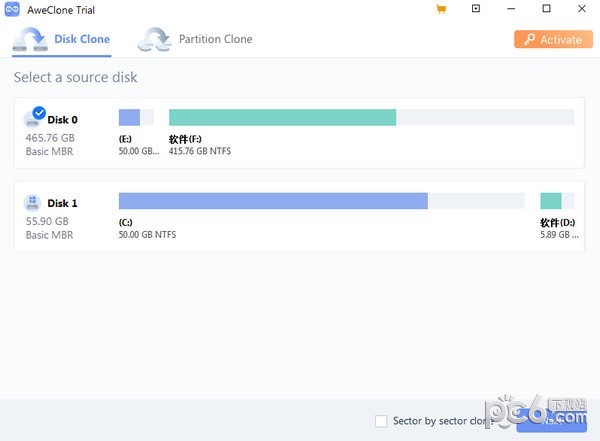
软件特点
安全的
安全磁盘克隆软件:不会损坏您的硬件或文件系统,也不会丢失数据。
有效的
克隆硬盘的方法简单易行。更换故障磁盘并将旧磁盘克隆到新磁盘中。
免费更新
终身免费更新。您可以免费获得所有新版本。
高质量
屡获殊荣的光盘克隆软件。它受到超过10,0000 名用户的信赖。
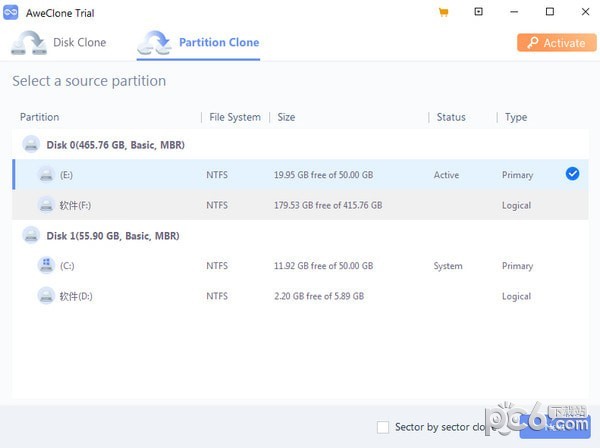
特征
强大的磁盘克隆
能够轻松、完整地将任何硬盘或存储设备克隆到另一个硬盘或设备;
HDD/SSD 克隆软件
将HDD克隆到SSD或轻松将SSD克隆到HDD,还可以将SDD或HDD克隆到外部硬盘、存储介质设备;
克隆系统硬盘
如果发生系统崩溃或系统错误,请制作系统硬盘驱动器的相同副本。将硬盘复制到任何其他计算机/硬盘上;
两种克隆模式
两种克隆模式:磁盘克隆和分区克隆,您可以安全地克隆硬盘或仅将硬盘分区克隆到其他硬盘或外部设备;
备份和恢复您的数据
完全备份数据并能够轻松从目标硬盘/设备恢复数据的最佳方法。这也是将您的硬盘复制到其他计算机/硬盘上的最佳方法。
指示
步骤一:选择源盘。
首先,只需选择源磁盘或连接的外部设备(例如USB 闪存驱动器、存储卡、外部HDD/SSD 等)。然后进行下一步。
步骤2:选择目标磁盘。
只需选择目标磁盘即可。目标磁盘上的所有旧数据将被删除,然后软件将源磁盘克隆到目标磁盘。然后进行下一步。
步骤3:克隆前编辑磁盘。
在将源磁盘克隆到目标磁盘之前,您可以编辑磁盘或维护磁盘状态。然后单击“克隆”按钮。
一些技巧:
AutoDisk会根据磁盘的大小调整目标磁盘上的布局,使磁盘达到最佳状态。
“复制为源”不会更改目标磁盘上的任何内容,布局与源磁盘相同。
“编辑磁盘布局”允许您手动编辑该目标磁盘上的磁盘分区布局。
如果目标磁盘是SSD,请选择“检查目标是否是SSD”选项。
点击“克隆”按钮后,软件会将源磁盘克隆到目标磁盘。
第四步:克隆完成。
克隆过程完成后,源磁盘将被克隆到目标磁盘。您可以检查目标磁盘。
如您所见,使用磁盘克隆模式克隆硬盘非常简单。您也可以进行分区克隆,只需选择分区克隆模式并按照类似步骤将源分区克隆到目标分区即可。
变更日志
重新设计界面。
修复小错误。
热门攻略
热门资讯